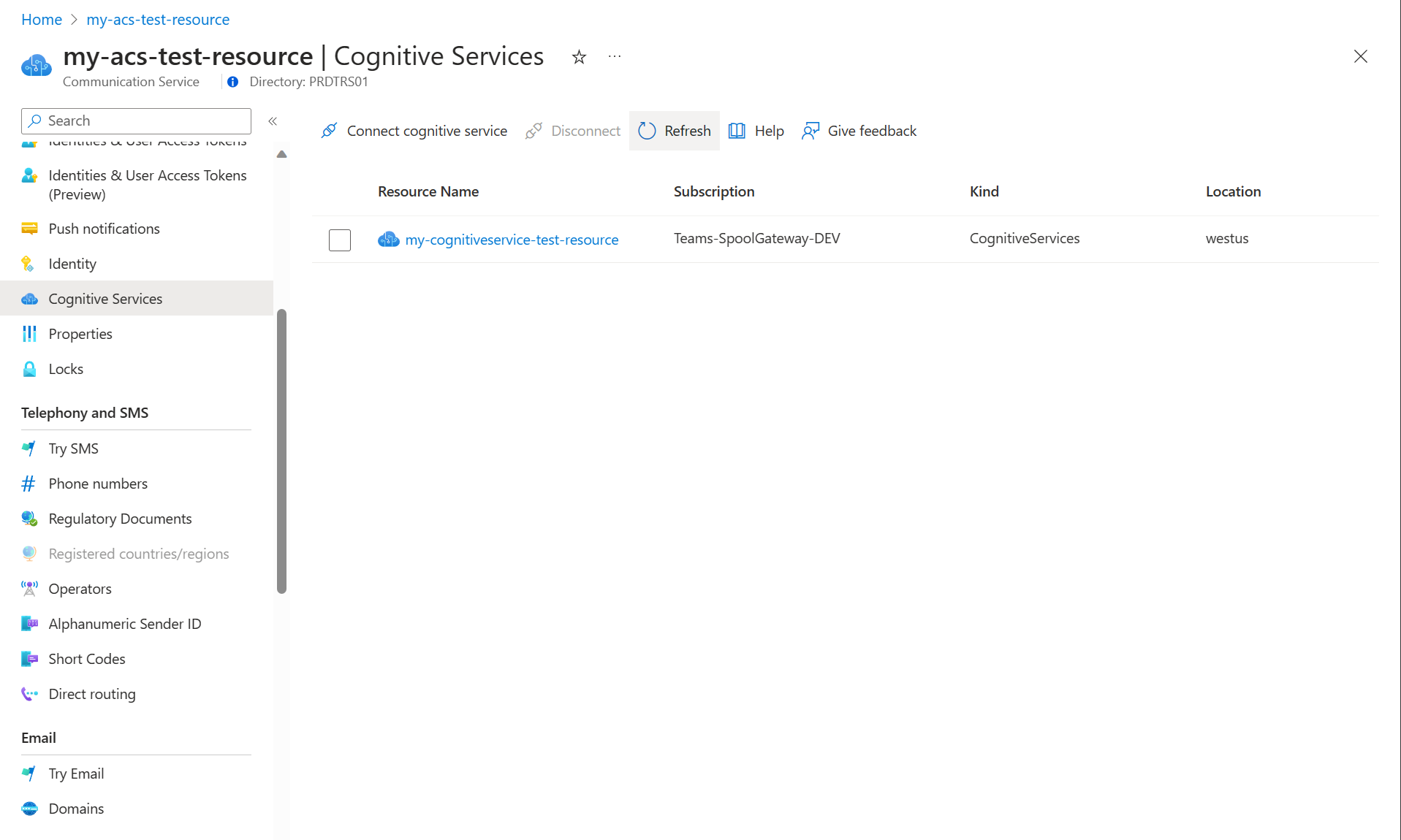使用 Azure AI 服務 連線 Azure 通訊服務
Azure 通訊服務呼叫自動化 API 可讓開發人員使用即時事件觸發程式,根據其網域特定的自定義商業規則來執行動作,以引導和控制 Azure 通訊服務 Telephony、VoIP 或 WebRTC 呼叫。 在通話自動化 API 中,開發人員可以使用簡單的 AI 支援的 API,其可用來播放個人化的問候語訊息、辨識對話式語音輸入,以收集內容相關的問題資訊,以與客戶推動更自助模型,使用情感分析來改善整體客戶服務。 這些內容特定的 API 是透過 Azure AI 服務 協調,可支援自定義 AI 模型,而開發人員不需要終止其服務上的媒體串流,並串流回 Azure 以取得 AI 功能。
您可以按一鍵,讓企業能夠存取安全的解決方案,並透過入口網站連結其模型。 此外,開發人員和企業不需要管理認證。 連線 Azure AI 服務會使用受控識別來存取使用者擁有的資源。 開發人員可以使用受控識別來驗證支援 Microsoft Entra 驗證的任何資源。
不論程式設計語言為何,Azure AI 服務都可以輕鬆地整合到任何應用程式中。 在 Azure 入口網站 中建立 Azure 資源時,請啟用 選項並提供 Azure AI 服務的 URL。 這個簡單的體驗可讓開發人員符合其需求、調整規模,並避免將時間和資源投入設計和維護自定義解決方案。
注意
Azure AI 服務的有限區域支援這項整合,如需支援哪些區域的詳細資訊,請檢視本檔底部的限制一節。 此整合僅支援多服務認知服務資源,建議您在建立新的 Azure AI 服務資源時建立多服務認知服務資源,或連接現有資源時,確認它是多服務認知服務資源。
常見使用案例
建置可以播放和辨識語音的應用程式
能夠將 Azure AI 服務連線到 Azure 通訊服務。 您可以使用文字到語音轉換和語音合成標記語言 (SSML) 組態來啟用自定義播放功能,以對使用者播放更多自定義和自然的音訊。 透過 Azure AI 服務連線,您也可以使用語音轉換文字服務,透過應用程式中的商業規則,將語音回應的辨識納入可採取動作的工作。 這些函式可以透過在 Azure AI 服務中建立自定義模型的能力進一步增強,這些模型可透過根據您的體驗來選擇口說和辨識的語言、自定義語音和自定義模型的能力,來自定義您的網域和區域。
執行階段流程
Azure 入口網站 體驗
您必須透過 Azure 入口網站,將 Azure 通訊服務 資源與 Azure AI 資源連線。 有兩種方式可以完成此步驟:
- 流覽 Azure 通訊服務 中 [認知服務] 索引標籤的步驟(建議使用)。
- 手動將受控識別新增至您的 Azure 通訊服務 資源。 此步驟更進階,需要多一點心力,才能將 Azure 通訊服務 連線到 Azure AI 服務。
必要條件
- 具有作用中訂用帳戶和存取 Azure 入口網站 的 Azure 帳戶,如需詳細資訊,請參閱免費建立帳戶。
- Azure 通訊服務 資源。 請參閱建立 Azure 通訊服務 資源。
- Azure AI 服務 資源。
透過 Azure 入口網站 連線
開啟您的 Azure 通訊服務 資源,然後按兩下 [認知服務] 索引標籤。
如果未啟用系統指派的受控識別,您必須加以啟用。
在 [認知服務] 索引標籤中,按兩下 [啟用受控識別] 按鈕。
如果連線成功,您應該會看到綠色橫幅,確認連線成功。
進階選項:手動將受控識別新增至 Azure 通訊服務 資源
或者,如果您想要完成連線資源的手動程式,您可以遵循下列步驟。
啟用系統指派的身分識別
選項 1:在 Azure 入口網站 中從 Azure 認知服務新增角色
- 流覽至您的 Azure 認知服務資源。
- 選取 [存取控制(IAM)] 索引標籤。
- 按兩下 [+ 新增] 按鈕。
- 從功能表中選取 [新增角色指派]。

- 選擇要指派的「認知服務使用者」角色,然後按兩下一步。
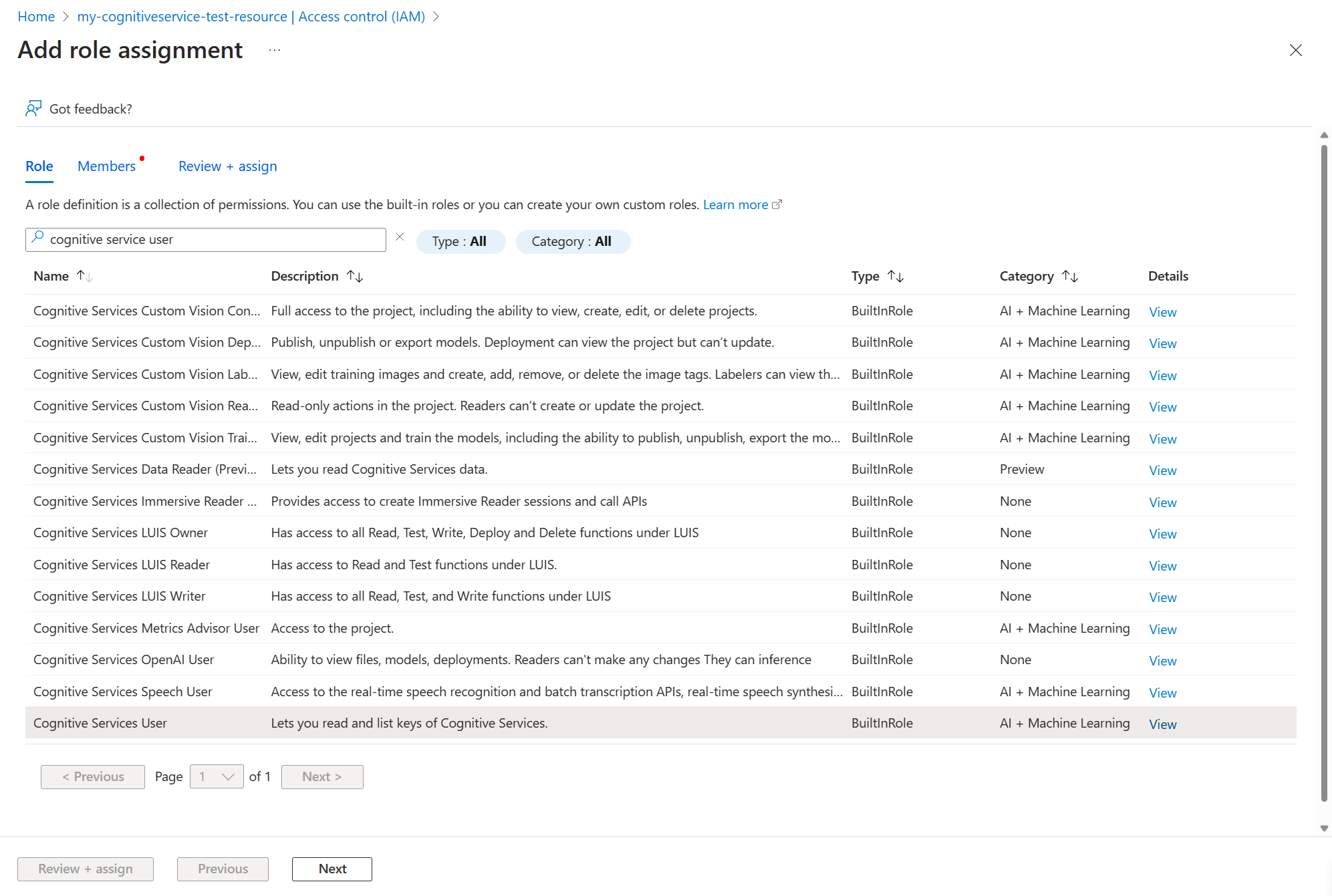
- 針對 [指派存取權] 字段,選擇 [使用者、群組或服務主體]。
- 按 [+ 選取成員] 並開啟側邊索引標籤。
- 在文本框中搜尋您的 Azure 通訊服務 資源名稱,然後在顯示時按兩下它,然後按兩下 [選取]。

- 按兩下 [檢閱 + 指派],這會將角色指派給受控識別。
選項 2:透過 [Azure 通訊服務 身分識別] 索引標籤新增角色
- 流覽至 Azure 入口網站 中的 Azure 通訊服務 資源。
- 選取 [身分識別] 索引標籤。
- 按兩下 [Azure 角色指派]。
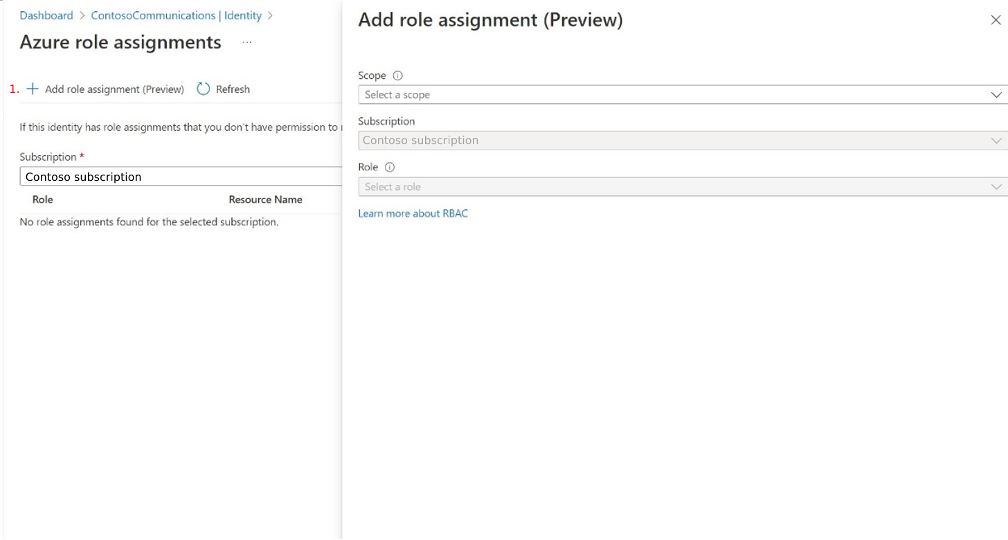
- 按兩下 [新增角色指派(預覽)] 按鈕,這會開啟 [新增角色指派(預覽)] 索引標籤。
- 選取 [範圍] 的 [資源群組]。
- 選取 [訂用帳戶]。
- 選取包含認知服務的「資源群組」。
- 選取 [認知服務使用者] 角色。
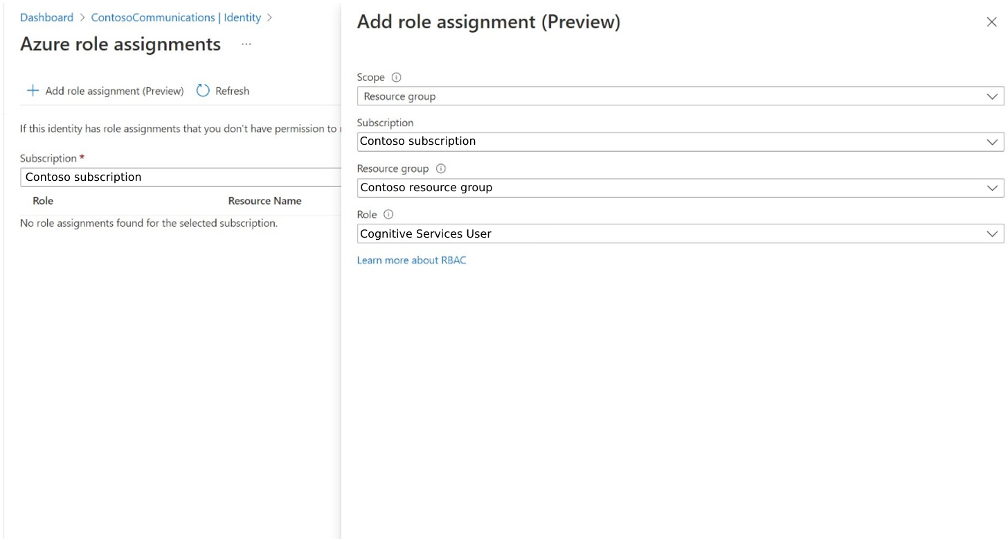
- 按一下 [檔案] 。
您的 Azure 通訊服務現在已連結至您的 Azure 認知服務資源。
支援的 Azure AI 服務區域
只有下列區域才支援 Azure 通訊服務 與 Azure AI 服務之間的這項整合:
- centralus
- northcentralus
- southcentralus
- 美國中西部
- eastus
- eastus2
- westus
- westus2
- westus3
- canadacentral
- northeurope
- westeurope
- uksouth
- southafricanorth
- centralindia
- eastasia
- 東南亞
- australiaeast
- brazilsouth
- uaenorth
已知的限制
- 文字到語音轉換文字提示最多支援 400 個字元,如果您的提示比這還長,我們建議針對文字到語音轉換的播放動作使用 SSML。
- 針對超過語音服務配額限制的案例,您可以遵循此處所述的步驟來要求增加此限制。
下一步
- 瞭解如何 使用文字到語音轉換來播放音訊 給來電者。
- 瞭解如何 使用語音轉換文字收集用戶輸入 。
意見反映
即將推出:我們會在 2024 年淘汰 GitHub 問題,並以全新的意見反應系統取代並作為內容意見反應的渠道。 如需更多資訊,請參閱:https://aka.ms/ContentUserFeedback。
提交及檢視以下的意見反映:

![[啟用受控識別] 按鈕的螢幕快照。](media/enabled-identity.png)


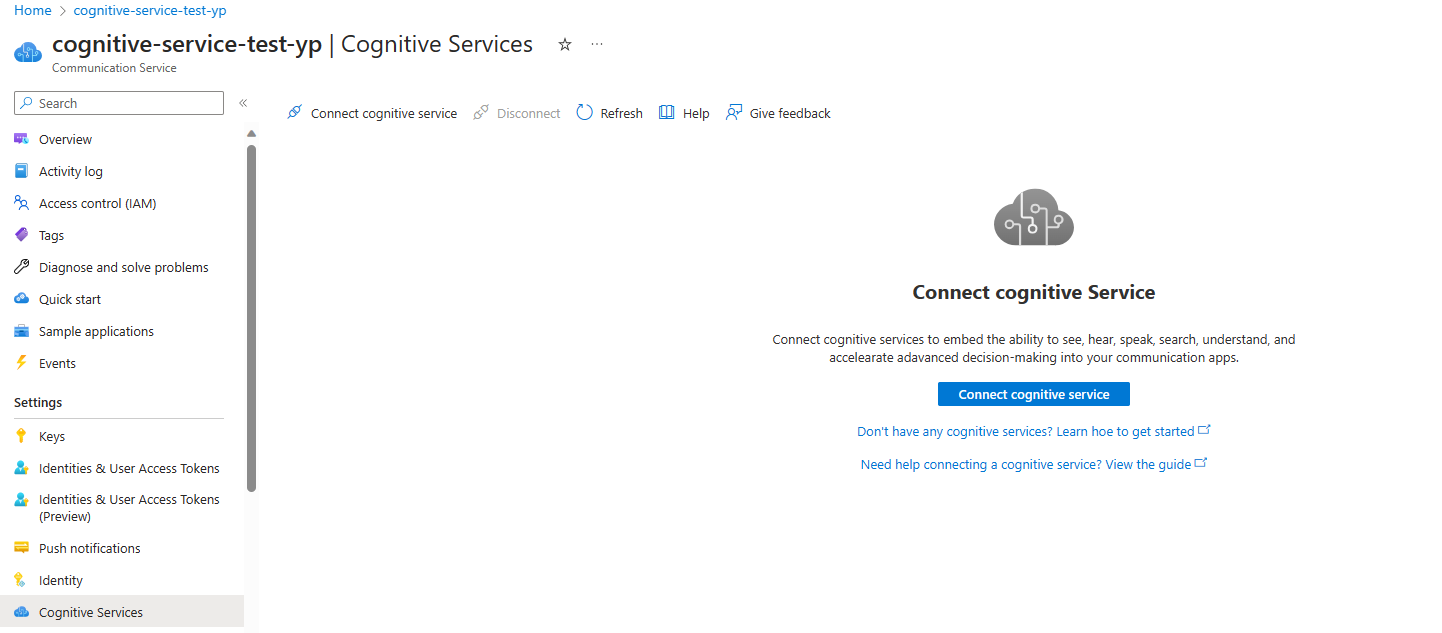
![[訂用帳戶]、[資源群組] 和 [資源] 窗格中的螢幕快照。](media/choose-options.png)